PowerPoint 2007 línubil og jöfnun
Skilvirk notkun á <strong>línubili</strong> í PowerPoint 2007 kynningum getur aukið fagmennsku og virkni. Fylgdu einföldum skrefum til að fínstilla línubil og jöfnun.
Með svo mörg önnur G Suite samstarfsverkfæri til umráða, hvers vegna að vera að skipta sér af Google hópum? Einfalda svarið er að þegar þú býrð til hóp og bætir svo tengdum starfsmönnum við þann hóp, verður samvinna skyndilega miklu auðveldari.
Hvers vegna? Vegna þess að nú geturðu meðhöndlað hópinn sem eina heild, sem þýðir að þú getur átt samskipti við alla í hópnum bara með því að hafa samskipti við hópinn sjálfan. Hér eru nokkur dæmi:
Jú, ekkert af þessum dæmum er mikið mál ef þú ert bara að tala um 2 eða 3 starfsmenn. En ef hópur inniheldur 20 eða 30 starfsmenn, eða 200 eða 300, þá er það algjör tímasparnaður að eiga bara við hópinn frekar en alla þessa einstaklinga.
Hefur þú áhuga á Groups? Forvitinn? Viltu bara klára þetta? Hvert sem hugarástand þitt er geturðu notað aðra hvora af eftirfarandi aðferðum til að fara á heimasíðu hópa:
Heimasíða hópa sem verður til úr eternum mun líta út eins og síðan sem sýnd er hér.
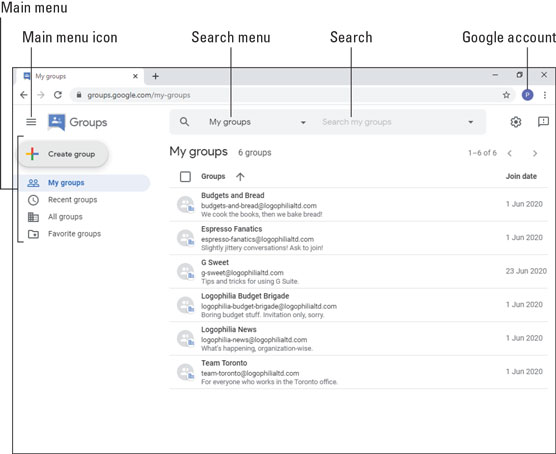
Heimasíða hópa.
Við skulum skoða skjáinn svo þú veist hvað er hvað:
Þegar þú vinnur með hópa, sérstaklega ef þú býrð til þína eigin hópa, rekst þú stöðugt á hugmyndina um hver gerir hvað í hópnum og hvaða heimildir hvert þessara hlutverka hefur. Það eru fjögur hlutverk sem þarf að huga að í hvaða hópi sem er:
Ef þú ert hópeigandi eða stjórnandi geturðu gert breytingar á einhverjum af þessum heimildum með því að fylgja þessum skrefum:
Veldu hópinn sem þú vilt vinna með. Hópar opnar hópinn og birtir nýjustu samtölin.
Í aðalvalmyndinni vinstra megin, smelltu á Group Settings flipann.
Smelltu til að virkja Advanced rofi.
Fyrir hverja af eftirfarandi heimildastillingum, smelltu á hlutverkið sem þú vilt úthluta: Hópeigendur, Hópstjórar, Hópmeðlimir eða Allt skipulagið:

Notaðu Group Settings flipann til að úthluta hlutverkum við hverja heimild.
Smelltu á Vista breytingar hnappinn. Hópar notar nýju hlutverkin fyrir hverja heimild sem þú breyttir.
Skilvirk notkun á <strong>línubili</strong> í PowerPoint 2007 kynningum getur aukið fagmennsku og virkni. Fylgdu einföldum skrefum til að fínstilla línubil og jöfnun.
Lærðu um mikilvægustu AI-námsaðferðirnar: Bayesians, symbolists og connectists. Fáðu dýrmæt innsýn í gervigreind!
Klippimyndir eru fyrirfram teiknuð almenn listaverk og Microsoft útvegar margar klippimyndir ókeypis með Office vörum sínum. Þú getur sett klippimyndir inn í PowerPoint skyggnuuppsetninguna þína. Auðveldasta leiðin til að setja inn klippimynd er með því að nota einn af staðgengunum á skyggnuútliti: Birta skyggnu sem inniheldur klippimynd […]
Fyllingarlitur - einnig kallaður skygging - er liturinn eða mynsturið sem fyllir bakgrunn einnar eða fleiri Excel vinnublaðsfrumna. Notkun skyggingar getur hjálpað augum lesandans að fylgjast með upplýsingum yfir síðu og getur bætt lit og sjónrænum áhuga á vinnublað. Í sumum tegundum töflureikna, eins og tékkabókarskrá, […]
Á einfaldasta stigi, megintilgangur ACT! er að þjóna sem staður til að geyma alla tengiliði sem þú hefur samskipti við daglega. Þú getur bætt við og breytt öllum tengiliðum þínum úr Tengiliðaupplýsingaglugganum vegna þess að hann inniheldur allar upplýsingar sem eiga við eina tiltekna skrá og […]
Notaðu þetta svindlblað til að hoppa beint inn í að nota Discord. Uppgötvaðu gagnlegar Discord vélmenni, öpp sem þú getur samþætt og ráð til að taka viðtöl við gesti.
OpenOffice.org skrifstofusvítan hefur fullt af verkfærum til að auðvelda vinnu. Þegar þú ert að vinna í OpenOffice.org skaltu kynnast aðgerðastikunni (sem lítur nokkurn veginn eins út í öllum forritum) og helstu tækjastikuhnappa til að fá aðstoð við grunnskipanir fyrir flest verkefni.
Bombe vél Alan Turing var ekki hvers kyns gervigreind (AI). Reyndar er þetta ekki einu sinni alvöru tölva. Það braut Enigma dulmálsskilaboð, og það er það. Hins vegar vakti það umhugsunarefni fyrir Turing, sem að lokum leiddi til ritgerðar sem bar yfirskriftina „Computing Machinery and Intelligence“? sem hann gaf út á fimmta áratugnum sem lýsir […]
Getan til að búa til einingakerfi hefur verulegan ávinning, sérstaklega í viðskiptum. Hæfni til að fjarlægja og skipta út einstökum íhlutum heldur kostnaði lágum á sama tíma og það leyfir stigvaxandi endurbætur á bæði hraða og skilvirkni. Hins vegar, eins og með flest annað, er enginn ókeypis hádegisverður. Einingahlutfallið sem Von Neumann arkitektúrinn veitir kemur með nokkrum […]
Ef þú þyrftir að velja tíu hluti sem auðvelt er að gleyma en afar gagnlegt til að muna um QuarkXPress, þá væru þeir á eftirfarandi lista, kæri lesandi, þeir. Namaste. Talaðu við viðskiptaprentarann þinn. Öll prentverkefni byrja og enda á prentaranum. Það er vegna þess að aðeins prentarar þekkja takmarkanir sínar og þær þúsundir leiða sem verkefni geta verið […]



